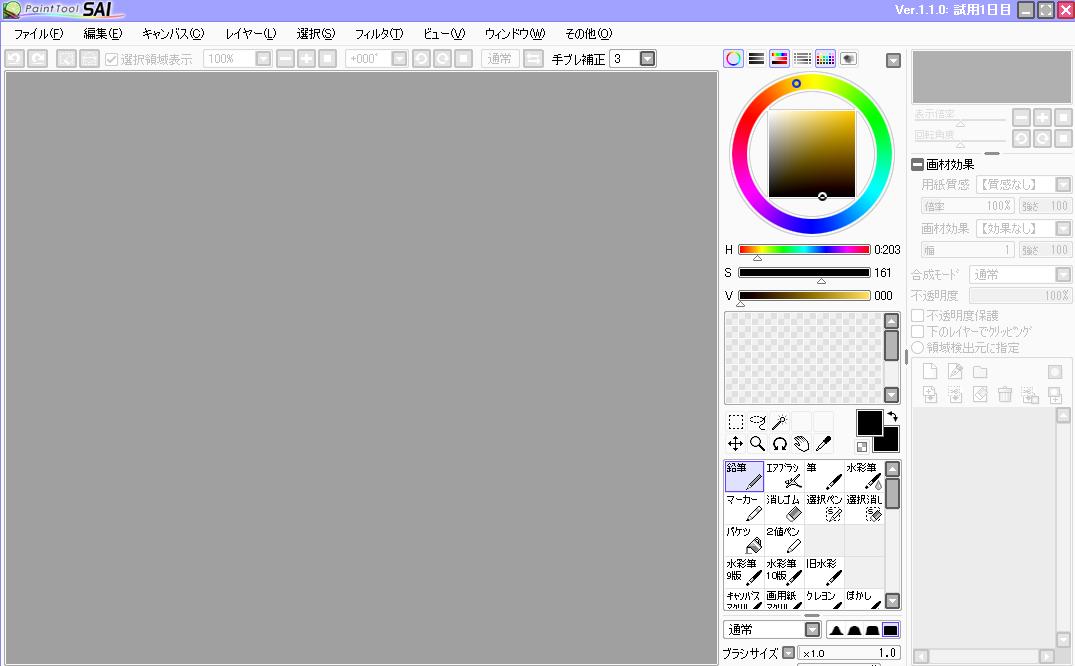おすすめのフリーペイントソフトのまとめ
パソコンでお絵かきするには無料ソフトか有料ソフトが必須です。有料ソフトは機能がたくさんあるので優秀ですが、まず、はじめは無料お絵かきソフトをいくつか使ってみるのをおすすめします!私も最初は無料のペイントソフトでお絵かきしてました。
無料お絵かきソフトは数多くありますが、使いやすそうなものをまとめました!
MediBang Paint Pro(旧クラウドアルパカ)
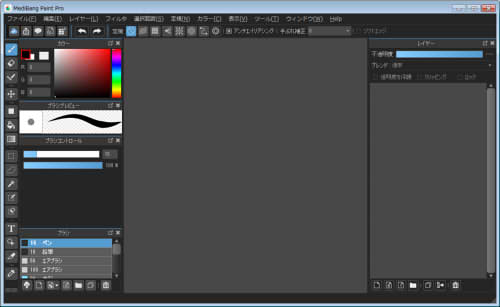
CloudAlpaca(クラウドアルパカ)から「MediBang Paint Pro」(メディバンペイントプロ)に名称変更されました。
Windows/7 Service Pack 1/8 8.1/10
Mac OS/10.0/10.10/10.11/10.12/10.13
■公式サイト
・MediBang paint Pro公式サイト
MediBang Paint Proは基本的なイラスト制作はもちろん、デジタルマンガ制作にも向いているソフトです。無料お絵かきソフトは、更新頻度が減ってしまうことがありますが、MediBang Paint Proは無料お絵かきソフトのなかでも、比較的、新しいソフトなので度々バージョンアップされています。
更新されているお絵かきソフトは、不具合が出ても対応されるので、今から気軽にデジタルで絵を描きたい初心者さんにもおすすめです!
また、イラストだけを描けるソフトはたくさんありますが、メディバンペイントプロは無料ソフトでは珍しいマンガ作りに特化したツールが豊富にあります。
ちょっと面倒なコマ割、集中線、パースも簡単に制作できます。フォントも豊富にあるので文字入れにも困りません。さらにネーム制作アプリと連携したら、外出時にネーム作成することも可能です。基本画面はシンプルな作りなので、初心者さんでもすぐに覚えられるかと思います。
win、macユーザーどちらにも対応しているので安心です。
FireAlpaca
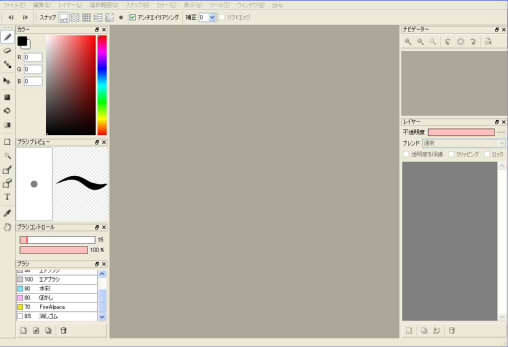
FireAlpaca(ファイアアルパカ)はイラスト制作をしたい人向けのペイントソフトです。
Fire Alpacaも2018年現在、公式サイトでも、きっちりアップデートをしているお絵かきソフトなので、今からデジタルイラスト制作をしたい人も安心です。
基本画面は見やすく、シンプルなお絵かきソフトなので、どこに何があるのかすぐわかります。初心者の頃は、シンプルなインターフェイスほど使いやすさを感じると思うので、他のお絵かきソフトの機能がごちゃごちゃして使いづらい!と感じるお絵かき初心者さんにもおすすめです。
また、文字入れ機能や加工機能など付いているので、このソフト一本でイラスト制作はOKです!ただし、漫画ツールなどは付いていないので、漫画が描きたい方は、機能や画面構成も似てるメディバンペイントプロをおすすめします。
こちらのソフトもWinパソコンだけではなく、Macパソコンでも使えます。
Pixia

Pixia(ピクシア)は長い間お絵かきユーザーに親しまれているペイントソフトです。
Windows/7 /8/8.1/それぞれ32、64ビット対応されているバージョンあり。/win10 64ビット版
■公式サイト
・Pixia公式サイト
以前は、ワコムに付属していたペイントソフトなので、知っている方は多いかもしれません。ペイントソフトとしては、シンプルな基本画面で、ツール配置もわかりやすいので、イラストを始めたばかりの人におすすめです。
昔から、レイアウト画面が大きく変わってないので、またPixiaでお絵かきを始めようと思ったときも、面倒な操作を覚えなくてもいいので、使いやすいと思います。線の引き具合としては、なめらかの線を引けるので、ペンタブとも相性がいいです。
公式サイトアナウンス通り、公式サイト以外の場所からダウンロードは控えたほうが無難です。上記のファイアアルパカや、メディバンペイントを使ってみて合わない場合は、ピクシアを使ってみてくださいね。
PictBear
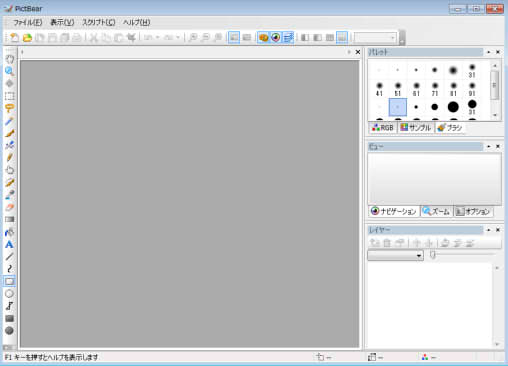
Pict Bear(ピクトベアー)はお絵かきが初めての人にもわかりやすい基本画面です。お絵かきソフトのなかでも動作は軽いので扱いやすいです。
Windows 98/Me/2000/Xp/Vista/7
■公式サイト
・Pict Bear公式サイト
ピクトベアーは感覚的にお絵かきができるお絵かきソフトです。ツールバーなども一目でわかる配置なので、お絵かきソフトの使い方になれてない人も少し操作すれば覚えられるでしょう。
また、動作も軽いので、サクサクお絵かきできるのも強み。操作もマニュアルがいらないほど簡単なので、気軽に絵を描きたい人や、ちょっとした画像の加工にも向いています。
ただし、2018年時点のお絵かきソフトとしては、少し古くなってしまっています。公式サイトにあるように、Pict Bearの開発自体終了しているため、サポートも受けられない状況です。公式サイトを見る限りは、更新されてないみたいです。
その為、本格的なお絵かきをするなら、他の無料お絵かきソフトを使った方がいいと感じました。
ペイントツールSAI
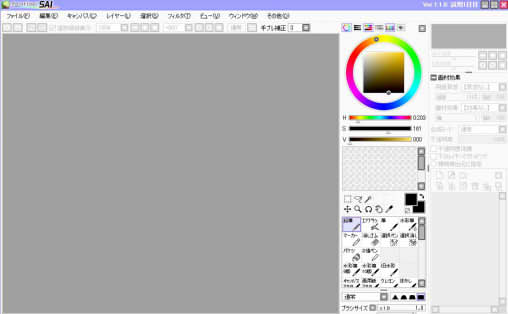
ペイントツールSAIは、見やすい基本画面と、シンプルな操作性なのでお勧めです。
Windows 98/2000/XP/Vista/7/8/8.1/10/64bit Windows動作可
■公式サイト
・ペイントツールSAI公式サイト
ペイントツールSAIは期限つき(31日間)ですが、無料で使えます。31日以降は有料版を購入しないと使えないです。
※有料版は現在、公式サイトのみで購入できます。
期限がありますが、試してみる価値は十分あると思うので、無料お絵かきソフトとしてご紹介しました!興味がある方はダウンロードしてみてくださいね。
個人的に、現在あるお絵かきソフトのなかでも、線の描きやすさと、ツールの使いやすさは上位だと思います。
実際、ラクガキや本格的なお絵かきを含めて、このペイントソフト1本あれば、線画も色塗りも困る事はないでしょう。欠点としては、公式のアップデートに遅れが出ているので、クリップスタジオと比べると、使える機能に差が出てきています。
ただし、ペイントツールSAIは、2018年現在も、細かいバグの修正や、新機能の追加などが行われているソフトなので安心して使うことができます。無料以外のイラスト制作ソフトだと、ペイントツールSAIか、下記で紹介しているクリップスタジオの2択になるかと思います。
AzPainter2
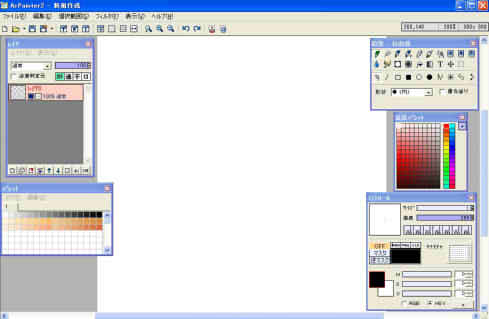
上記のペイントソフトと比べると、小窓ウインドウが数多く出るので少しごちゃごちゃしてるので、好みが分かれるかもしれません。文字入れができたり、gif形式で保存できるのもいいところです!
現在、Windows版のAzPainter2は開発が終了しているので、他の無料お絵かきソフトをおすすめします!ただし、古いPCを使っていて、他のお絵かきソフトが使えなかったり、安定しない場合は、Azpainter2を使う選択肢はあります。
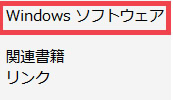
ダウンロードの場所は公式サイトのトップ、左上のWindows ソフトウェアにあります。
※Googleなどで検索する人は特に注意してほしいのですが、「あずぺいんたー」「あずぺいんたー2」等のキーワードで、トップに出てくる一部のサイトでは、不正プログラムソフトを強制インストールされることがあります。AzPainter2本体も入手できないので、必ず公式サイトからダウンロードしましょう!(2013年8月)
GIMP
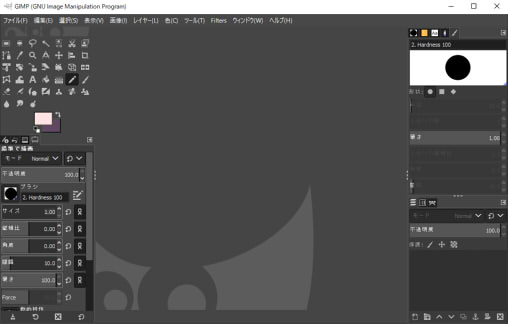
GIMP(ギンプ)は有名なフリーソフトなので知ってる方も多いかもしれません。
Windows/7、10で動作確認済み
■公式サイト
・Gimp
どちらかというと『お絵描き』よりも画像編集・加工に向いてるソフトですが、こちらのソフトを使って絵を描くこともできます。
使ってみた感想としては、デジタルで絵を描き始めた初心者よりも、ある程度ペイントソフト慣れしている中級者~に向いているソフトだと感じます。
編集・加工に関しては、有料ソフト並みに使えるソフトなのでぜひ!
ゆめいろのえのぐ
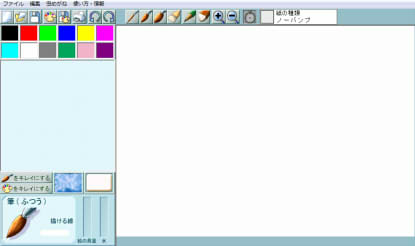
Windows XP/Vista/7/8/10
■公式サイト
・ゆめいろえのぐ公式サイト
ゆめいろえのぐは、本格的なイラスト制作には向いていませんが、実物の筆を使っているような質感を出すことができる面白いソフトです。水に筆をつけたり、スポンジで吸い取ったりと遊び心満載!難しいツールが一切ないので、小さな子供でも使えます。
鉛筆でできる事は少ないですが絵の具で絵を描くことに特化してます。
無料お絵かきソフトはどれがおすすめ?
個人的に、無料お絵かきソフトでおすすめなのは「MediBang Paint Pro」です。理由としては、他の無料で使えるお絵かきソフトの多くが、開発中止されているからです。
開発中止になったものだと、この先OSの進化により、使えなくなる可能性も出てくるので、できれば今もバージョンアップされているお絵かきソフトを使った方が良いと思います。
その為、無料お絵かきソフトから選ぶなら、メディバンペイントプロをおすすめします!それと、漫画制作(管理)もできるので、イラスト以外の制作をする予定の方にもお勧めします。
このページに掲載されているすべてのソフトは、win7/10で動作確認済みです!
有料お絵かきソフトについて

有料ペイントソフトは、無料ペイントソフトにはない充実した多機能なツールを使うことができます。本格的にイラスト作成したい人にもずっと使えるのでおすすめです。
CLIP STUDIO PAINT PRO

〔CLIP STUDIO PAINT PRO![]() 〕はお絵描きの基本機能に加え、トーンなども付いているので、イラストだけではなく、漫画制作にも使えます。筆も細かくカスタマイズ可能で、綺麗に線を引くことができます。
〕はお絵描きの基本機能に加え、トーンなども付いているので、イラストだけではなく、漫画制作にも使えます。筆も細かくカスタマイズ可能で、綺麗に線を引くことができます。
CLIP STUDIO PAINT EX

〔CLIP STUDIO PAINT EX![]() 〕は上記の機能に加え、ページ管理機能等、漫画に特化した機能が豊富です!
〕は上記の機能に加え、ページ管理機能等、漫画に特化した機能が豊富です!
詳しくは「クリップスタジオPROとEXの違い」を見てみてくださいね。
無料と有料のお絵かきソフトどちらがおすすめ?
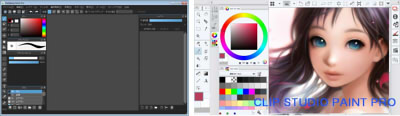
使う人の用途によりますが、本格的なお絵かきをする予定なら、機能もサポートも充実している有料お絵かきソフトをおすすめします。ただし、お絵かきソフトが初めてで、基本的な操作方法や、専門用語がわからないなら、まずは無料のお絵かきソフトを使った方がいいでしょう。
詳しくは「お絵かきソフトの有料と無料の比較」
お絵かきするためのペンタブレットについて

お絵かきソフトが用意できたけど、ちゃんとした線が引けない場合や、滑らかな線を引きたい場合は、ペンタブレットをおすすめします。
詳しくは「ペンタブレットの選び方」をご参考ください。
ペンタブレットにもペイントソフトが付いている場合がありますが、操作性がよくないものが多いので、無料お絵かきソフトをダウンロードして使ったほうが良いと思います。いくつか使ってみて、一番使い方が合っているお絵かきソフトを見つけてみてください!